4. Condividere i sorgenti¶
Finora abbiamo gestito la scrittura della nostra guida sul nostro PC: in questo capitolo vederemo come condividere i nostri files sorgenti su una piattaforma internet che ci consentirà di condividerli ed utilizzarli per una scrittura condivisa.
La piattaforma che ci consente questo è GitHub (https://github.com//): una volta registrati (gratuitamente) si possono creare infiniti repository per tutti i nostri progetti.
4.1. Creare un repository su GitHub¶
Una volta creato l’account su GitHub ci viene data la possibilità di creare un nuovo repository
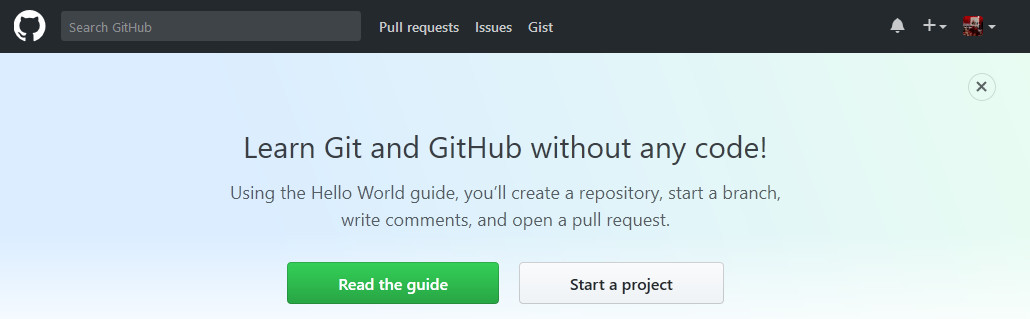
clicchiamo su Start a project e completiamo questo form:
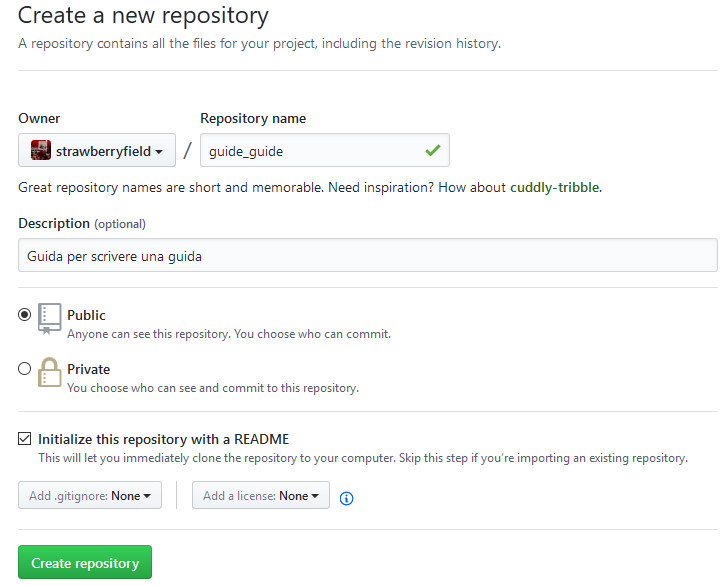
scegliendo un nome appropriato per il progetto (che comunque potrà essere cambiato in seguito)
Inseriamo una breve, ma significativa, descrizione e abilitiamo la generazione del readme.
Non preoccupiamoci del file .gitignore (ne abbiamo già uno nel nostro repository locale)
e nemmeno della licenza che inseriremo in seguto
(le licenze proposte sono rivolte alla scrittura di software e poco adatte alla documentazione).
Il tipo di repository va lasciato su Public: in questo modo chiunque, anche non iscritto a GitHub
può leggerne e scaricare il contenuto; gli eventuali utenti che autorizzeremo potranno anche aggiornarlo.
Confermiamo il tutto con Create repository e GitHub ci presenterà il repository appena creato:
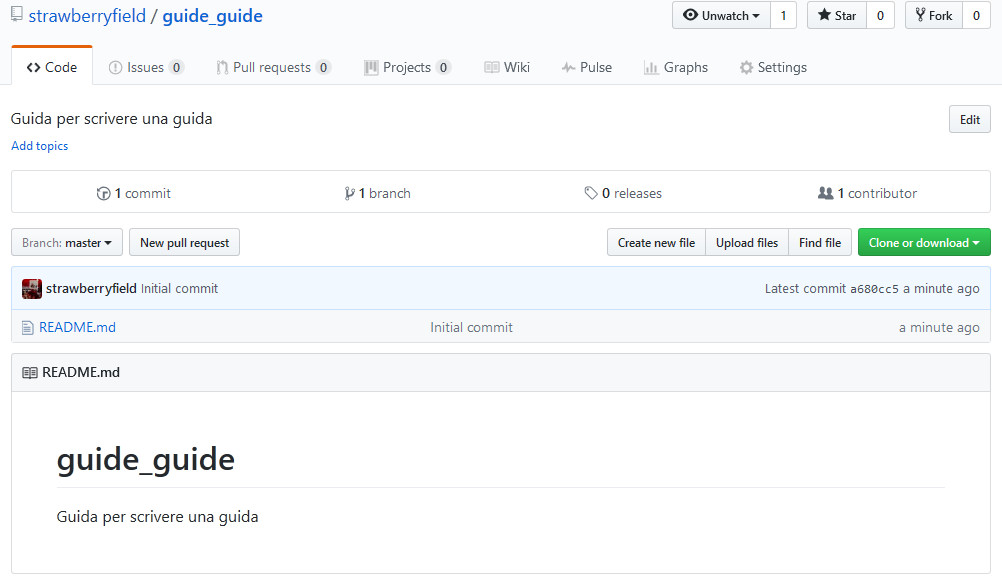
4.2. Sincronizzare i repository¶
In questo momento abbiamo due repository separati: uno sul nostro PC ed uno su GitHub. Dovremo fondere i due repository in modo da poter replicare le modifiche locali sul repository remoto e viceversa.
4.2.1. Pull del repository remoto¶
Apriamo il prompt dei comandi nella nostra cartella di lavoro e scriviamo:
git pull guide_guide master --allow-unrelated-histories
Dove a guide_guide dovremo sostituire il nome del nostro repository remoto.
Otterremo in risposta qualcosa di simile a questo:
From https://github.com/strawberryfield/guide_guide
* branch master -> FETCH_HEAD
Merge made by the 'recursive' strategy.
README.md | 2 ++
1 file changed, 2 insertions(+)
create mode 100644 README.md
Il repository su github è stato fuso con quello locale: ce ne accorgiamo
perchè nella nostra directory di lavoro è apparso il file README.md
che era l’unico presente nel repository remoto.
Possiamo chiudere la shell comandi.
4.2.2. Push del repository locale¶
Riapriamo la GUI di Git e premiamo Push
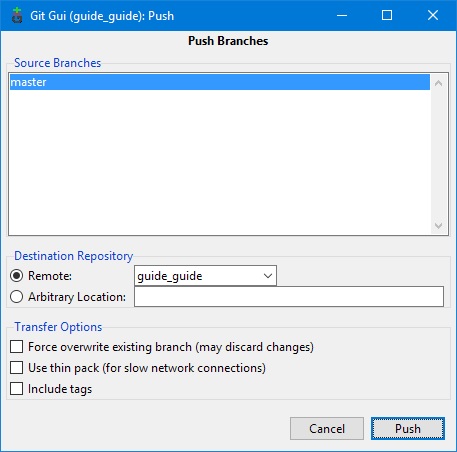
Con questa operazione trasferiamo il contenuto del repository locale su quello remoto.
Non c’è nulla da modificare e quindi confermiamo premendo Push.
Al termine del trasferimento riceveremo questa conferma:
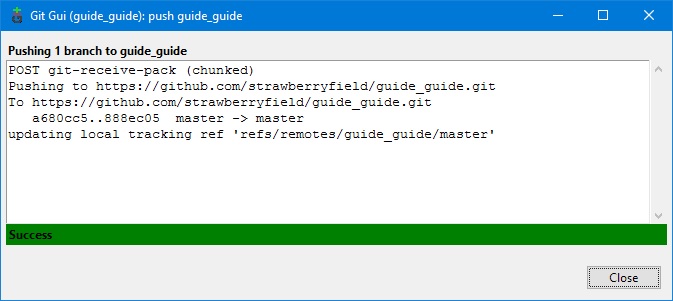
Il nostro repository è stato trasferito su GitHub e se controlliamo dal sito possiamo vedere che ci sono tutti i nostri file
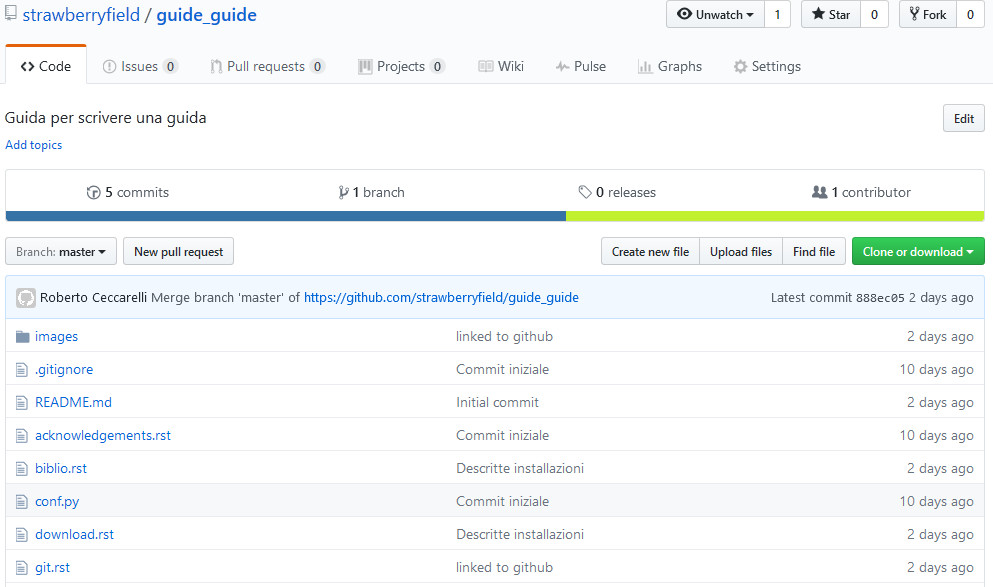
e non solo: vengono sincronizzati anche tutti i commit che abbiamo eseguito sul PC locale
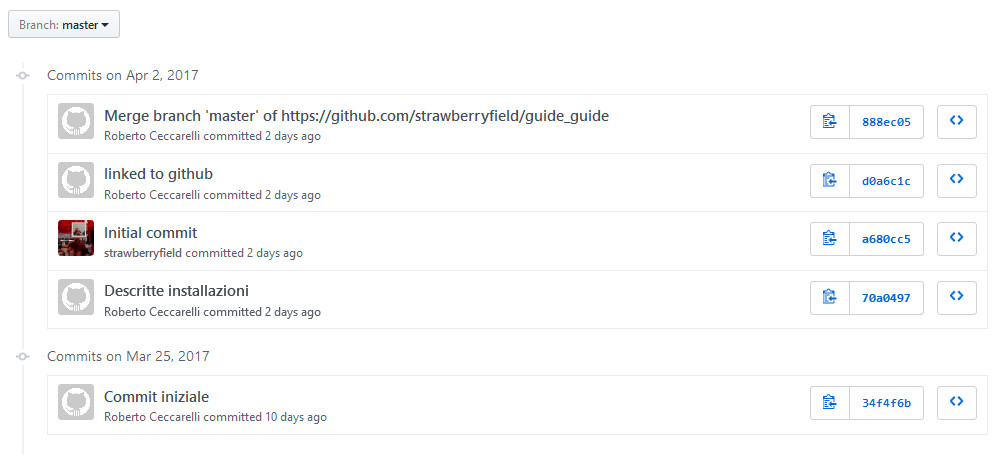
4.4. I file di servizio¶
E’ buona norma includere nei progetti ospitati su GitHub due file: il readme e la licenza.
4.4.1. README.md¶
In questo file dovrebbero essere presenti una breve presentazione del progetto ed eventuali note per chi si appresti a ricompilare o modificare i file del repository.
Quello che segue è il readme di questo progetto.
# guide_guide
## Guida per scrivere una guida
Come redigere della documentazione producendo output in diversi formati (HTML, PDF, epub...),
gestire le versioni dei file sorgente, condividerli e creare un sito web per pubblicarli.
La guida è distribuita in formato sorgente *ReStructuredText*,
ma nella directory `docs` è presente il sito html compilato
e nella cartella `docs\bin` le versioni in PDF ed EPUB.
## Compilazione dei sorgenti
Per chi volesse compilare da se i sorgenti riporto alcune note desunte da questa stessa guida consultabile qui: https://strawberryfield.github.io/guide_guide/index.html
### Installare *Sphinx* e *MikTex*
Per compilare correttamente i sorgenti è necessario disporre di **Python** (https://www.python.org/)
e **Sphinx-Build** (http://www.sphinx-doc.org/en/stable/install.html)
Per ottenere il file PDF è necessario anche un interprete LaTeX; in Windows si può utilizzare **MikTex** (https://miktex.org/howto/install-miktex)
L'installazione dell'ambiente software necessario è descritta in https://strawberryfield.github.io/guide_guide/rest.html#installare-il-software-necessario
### Compilare la guida
Nella directory principale del progetto aprire il prompt comandi e scrivere
make html
verrà generato il sito web nella cartella `_build\html` (avviare `index.html`)
Con il comando
make latexpdf
verrà generato il file PDF nella cartella `_build\latex`
Con il comando
make epub
verrà generato un ebook in formato epub nella cartella `_build\epub`
Infine il comando
make clean
pulirà completamente la cartella `_build`
(utile in caso di modifiche per evitare che restino vecchi files inutili)
## Licenza
copyright (c) 2017 Roberto Ceccarelli - The Strawberry Field.
Quest'opera è stata rilasciata con licenza Creative Commons Attribuzione - Non commerciale - Condividi allo stesso modo 4.0 Internazionale.
Per leggere una copia della licenza visita il sito web http://creativecommons.org/licenses/by-nc-sa/4.0/ o spedisci una lettera a Creative Commons, PO Box 1866, Mountain View, CA 94042, USA.
Come potete notare anche qui viene utilizzato un linguaggio di markup molto simile al ReStructuredText
che stiamo utilizzando per la guida: si chiama Markdown.